Excel將柱狀圖和折線圖放在一起的方法
時間:2023-02-15 15:54:56作者:極光下載站人氣:2663
excel是很多小伙伴在處理表格文檔時的首選,因為Excel中有很多實用的功能可以幫助我們更好更快的處理表格文檔,例如數據篩選、排序以及圖表制作功能等。在Excel中制作圖表時,有的小伙伴可能會需要柱狀圖和折線圖共同在同一個圖表中,這個時候該怎么進行設置呢,其實很簡單,我們只需要先插入一個柱狀圖,然后右鍵單擊選擇更改圖表類型選項,再在圖表類型頁面中選擇組合圖即可。有的小伙伴可能不清楚具體的操作方法,接下來小編就來和大家分享一下Excel將柱狀圖和折線圖放在一起的方法。
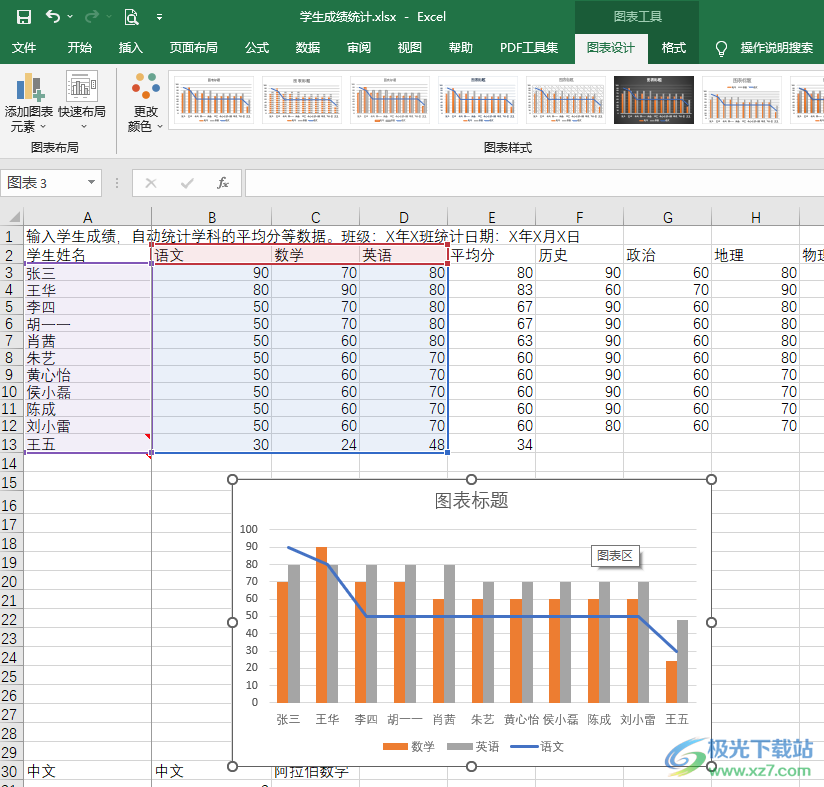
方法步驟
1、第一步,我們先在桌面上找到一個表格文件,然后右鍵單擊選擇“打開方式”,再點擊“Excel”選項
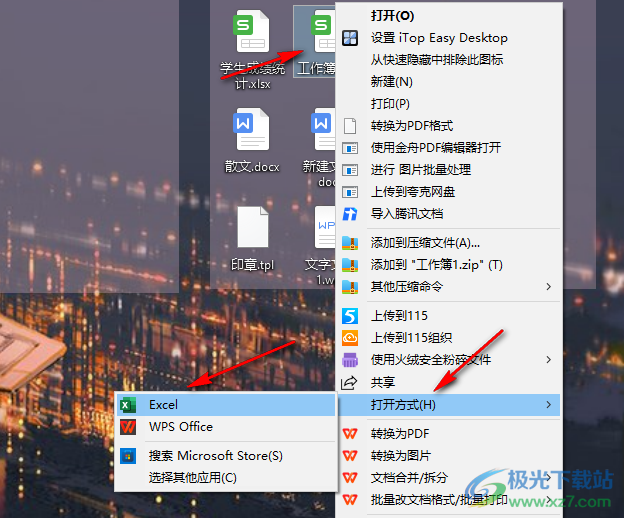
2、第二步,進入Excel軟件頁面之后,我們在該頁面中先選中需要制成柱狀圖的區域,然后點擊工具欄中的“插入”選項
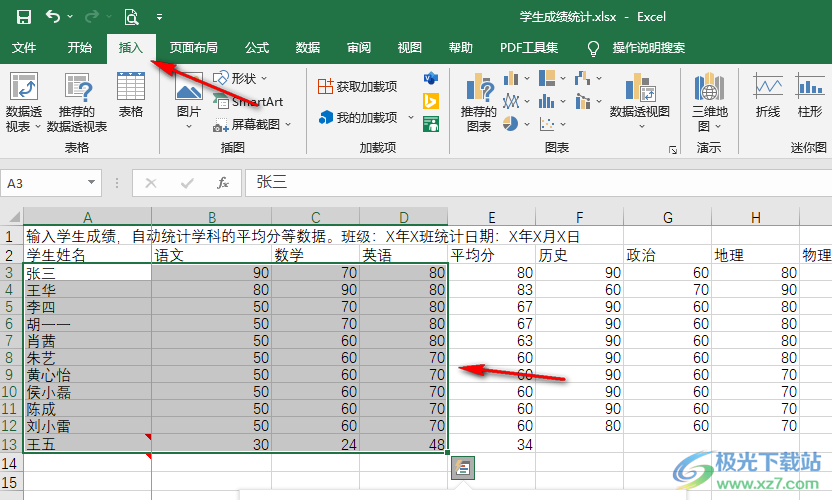
3、第三步,接著我們在“插入”的子工具欄中找到圖表區域,然后找到柱狀圖圖標,點擊該圖標右側的箭頭圖標,然后在下拉列表中選擇一個自己需要的柱狀圖
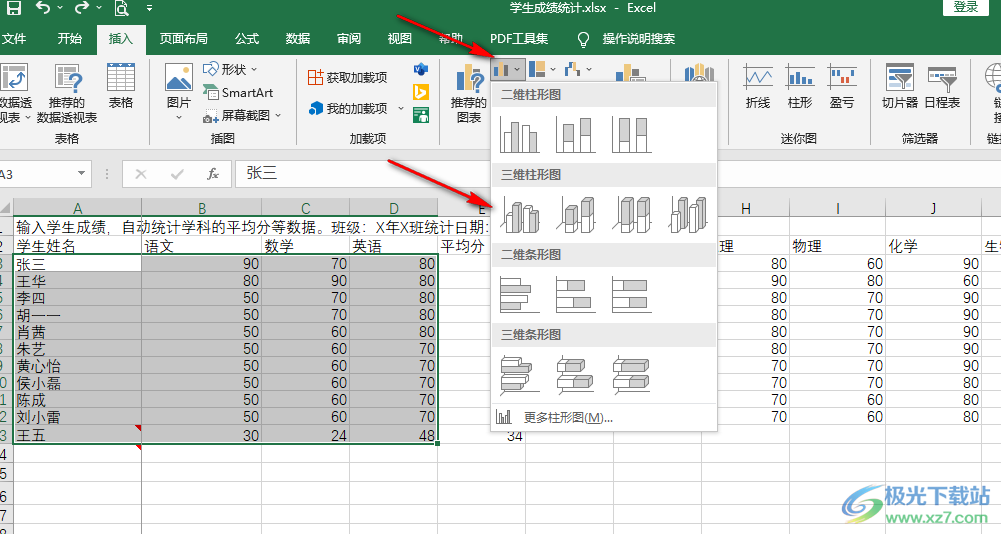
4、第四步,選擇好柱狀圖的類型之后,我們在頁面中右鍵單擊插入的柱狀圖,然后在菜單列表中選擇“更改圖表類型”選項

5、第五步,進入更改圖表類型頁面之后,我們在該頁面中先點擊“組合圖”選項,然后在右側選擇一個需要成為折線的系列,點擊該系列右側的箭頭圖標,然后在菜單列表中選擇一種“折線圖”樣式,接著我們在自定義組合頁面中就可以預覽圖表效果,最后點擊頁面下方的“確定”選項即可
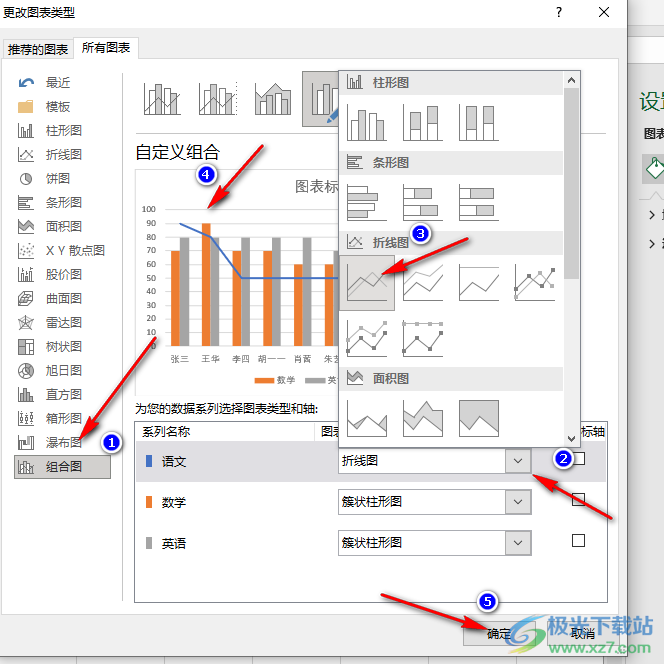
以上就是小編整理總結出的關于Excel將柱狀圖和折線圖放在一起的方法,我們在Excel頁面中先插入一個柱狀圖,再右鍵單擊柱狀圖并選擇“更改圖表類型”選項,接著在圖表類型頁面中選擇組合圖選項,再將圖表中的一個標簽設置為折線,最后點擊確定選項即可,感興趣的小伙伴快去試試吧。

大小:60.68 MB版本:1.1.2.0環境:WinXP, Win7, Win10
- 進入下載
相關推薦
相關下載
熱門閱覽
- 1百度網盤分享密碼暴力破解方法,怎么破解百度網盤加密鏈接
- 2keyshot6破解安裝步驟-keyshot6破解安裝教程
- 3apktool手機版使用教程-apktool使用方法
- 4mac版steam怎么設置中文 steam mac版設置中文教程
- 5抖音推薦怎么設置頁面?抖音推薦界面重新設置教程
- 6電腦怎么開啟VT 如何開啟VT的詳細教程!
- 7掌上英雄聯盟怎么注銷賬號?掌上英雄聯盟怎么退出登錄
- 8rar文件怎么打開?如何打開rar格式文件
- 9掌上wegame怎么查別人戰績?掌上wegame怎么看別人英雄聯盟戰績
- 10qq郵箱格式怎么寫?qq郵箱格式是什么樣的以及注冊英文郵箱的方法
- 11怎么安裝會聲會影x7?會聲會影x7安裝教程
- 12Word文檔中輕松實現兩行對齊?word文檔兩行文字怎么對齊?
網友評論